Reklama
Chceli ste niekedy prispôsobiť uzamknutú obrazovku Windows 8 a boli frustrovaní jej obmedzeniami? Lockscreenify vie, ako sa cítite a môže napraviť vašu situáciu.
Aj keď môžete prispôsobiť vzhľad a dojem systému Windows 8 Vylepšite Windows 8 s týmito vylepšeniami pozadia a témVyzerá váš systém Windows 8 príliš predvolene s predvolenými nastaveniami? Môžete si ho prispôsobiť rôznymi spôsobmi, meniť rôzne pozadie a farby - či už na úvodnej obrazovke, uzamknutie ... Čítaj viac do istej miery neexistuje žiadny vstavaný spôsob, ako pridať na uzamknutie obrazovky určité veci, napríklad poznámky alebo osobnú správu.
Ak chcete mať úplnú kontrolu nad obrazovkou zámku, čítajte ďalej.
Nastavenie
Aj keď to nemôže úplne nahradiť obrazovku zámku, funkcia Lockscreenify funguje tak, že vygeneruje obrázok a nastaví ho ako pozadie obrazovky zámku. Robí to každých 15 minút; Týmto spôsobom zostanú widgety, ktoré je potrebné aktualizovať, ako počasie, správy a zásoby, aktuálne. Nie je to také pohodlné ako niektoré
možnosti výmeny zámkovej obrazovky pre Windows Phone 8 Možnosti uzamknutia obrazovky systému Windows Phone 8: Kalendár, e-mail a počasieNemusí to vyzerať príliš veľa, ale obrazovka uzamknutia Windows Phone vám môže poskytnúť všetky zaujímavé a dôležité informácie - a môže to urobiť natívne bez aplikácií tretích strán. Čítaj viac , ale splní úlohu.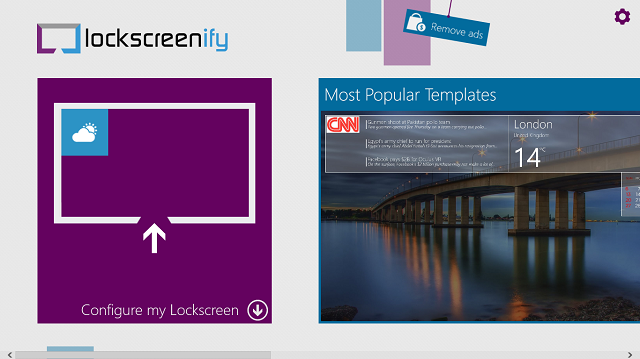
Po stiahnutí aplikácie z obchodu Windows Store ju otvoríte a nájdete typické vodorovné posúvanie nájdené vo väčšine aplikácií pre Windows 8. Ak chcete prehliadať obľúbené šablóny alebo zobraziť uzamknuté obrazovky vytvorené ostatnými používateľmi, posuňte posúvač doprava, ale hlavné tlačidlo, ktoré potrebujete, je prvé: Konfigurovať moju uzamknutú obrazovku.
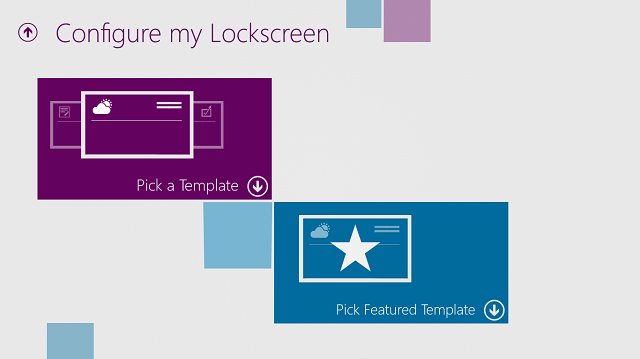
Odtiaľ budete mať dve možnosti: Vyberte si šablónu alebo Vyberte odporúčanú šablónu. vybrať Vyberte šablónu. Možnosť Odporúčané automaticky vyberie jednu zo šablón a pravdepodobne nebude tou, ktorú chcete.
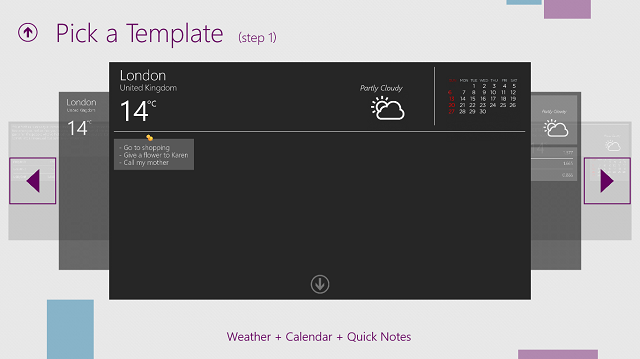
Ďalej môžete prechádzať nabok pomocou širokej škály šablón. Po výbere nie je možné všeobecné rozloženie upravovať. Ak teda vyberiete možnosť Počasie, Zásoby a Kalendár, neočakávajte, že budete môcť tieto akcie odstrániť. Na to budete potrebovať inú šablónu.
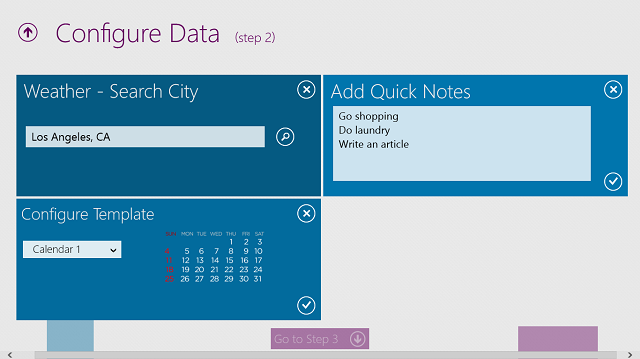
Potom je čas prispôsobiť váš výber. Zadajte mesto pre svoje počasie, vyberte, aký kalendár chcete, zadajte poznámky, ktoré chcete zachovať atď. Aj keď je k dispozícii široká škála možností, nie všetky sú také prispôsobiteľné, ako si myslíte. Napríklad možnosť úvodzoviek vám umožní vybrať si iba z predvolených ponúk - bez pridania vlastných.
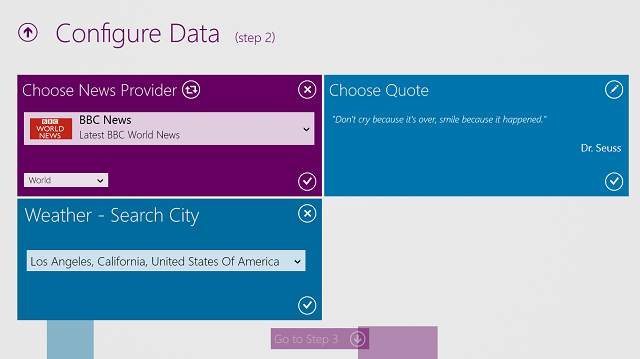
Po nakonfigurovaní údajov je čas na obrázky na pozadí. Môžete si vybrať z troch možností: jednofarebné, predvolený obrázok na pozadí alebo aktuálne počasie. Bohužiaľ, vaše jediné možnosti pre obrázky na pozadí poskytuje funkcia Lockscreenify; nemôžete použiť svoj vlastný. Ale je to možné vyhľadajte obrázky uzamknutej obrazovky Windows 8 Ako nájsť a používať obrázky tapiet a obrazoviek uzamknutia v systéme Windows 8Obrazovka Štart a uzamknutie systému Windows 8 vás nemusí zvlášť zaujať. To je dovtedy, kým nenájdete „umelecké dielo“. Ukážem vám, ako sa dostať na tieto drahokamy! Čítaj viac použiť inde, ak ich chcete nastaviť ako pozadie pracovnej plochy alebo úvodnej obrazovky.
Ich vstavané možnosti pre obrázky na pozadí sú však celkom cool a ak chcete, môžete použiť pekný efekt rozostrenia.
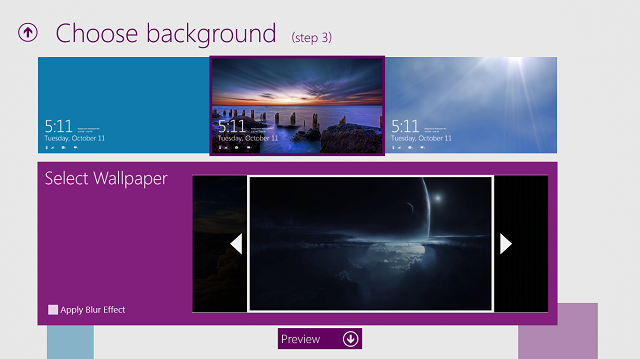
Keď kliknete na možnosť Ukážka v dolnej časti, vygenerovanie obrázka na pozadí bude trvať niekoľko sekúnd.
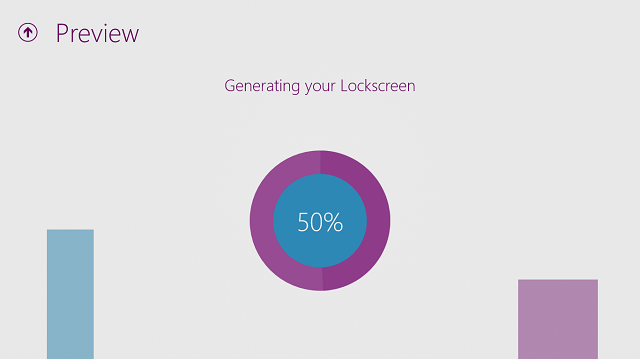
Potom ho musíte schváliť, aby sa spustil na pozadí (na účely synchronizácie), a potom je všetko nastavené.
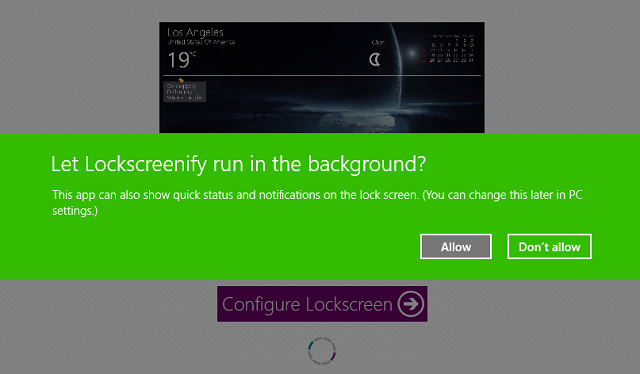
Stanovenie ceny
Čo to všetko stojí? Samotná funkcia Lockscreenify je zadarmo, existuje však niekoľko nákupov v aplikácii. Reklamy môžete odstrániť z úvodnej obrazovky za 5,99 dolárov, čo sa však zdá byť zbytočné, pretože reklamy sú viditeľné iba vtedy, keď v aplikácii prejdete doprava. Nezobrazujú sa na vašej uzamknutej ploche alebo podobne.
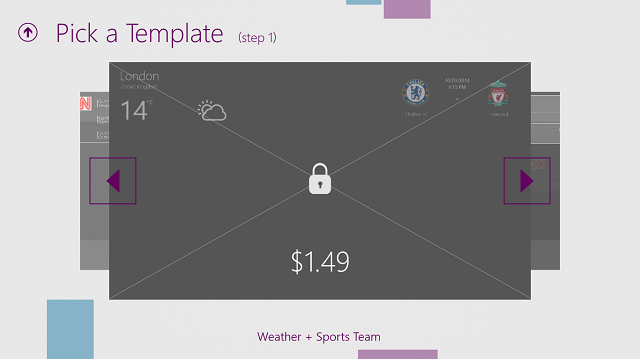
Môžete si tiež kúpiť ďalšie šablóny za 1,49 dolárov, čo je omnoho primeranejšie. K dispozícii je slušný výber bezplatných šablón, ale platené šablóny majú viac miniaplikácií, ako je napríklad aktualizátor športového skóre alebo prezentácia obrázkov.
Výsledok
Nakoniec sa obrazovka uzamknutia zobrazí celkom pekne. Pozri príklad, ktorý som urobil nižšie.
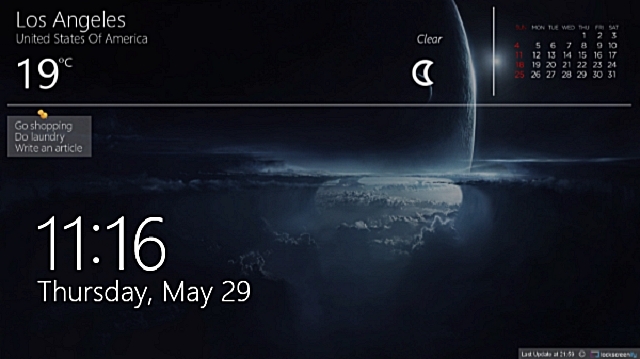
Pri zobrazení ukážky uzamknutej obrazovky sa bude zdať, že v ľavom dolnom rohu je veľká medzera, a to preto, že v tomto prípade systém Windows umiestňuje čas a dátum na uzamknutú obrazovku. Pozrite sa na snímku obrazovky s náhľadom nižšie.
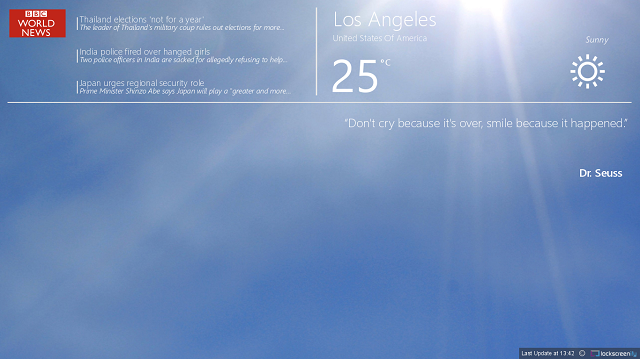
Bohužiaľ, pretože sa jedná iba o obnovený obrázok každých 15 minút, widgety nemajú rovnakú interaktivitu ako widgety obrazovky pre Android 5 vynikajúcich uzamykateľných miniaplikácií pre AndroidJedným z výhod používania zariadenia s Androidom je to, že na svoju plochu môžete natívne pridať widgety. Niektoré widgety sú vysoko špecifické a užitočné iba situačne, ale potom sú tu tie úžasné ... Čítaj viac áno. Ak chcete upravovať veci, ako je vybraná ponuka, poznámky alebo poskytovateľ správ, musíte sa vrátiť späť k procesu vytvorenia šablóny a zmeniť ho. To je dosť nepríjemné, ak plánujete veľa zmeniť, ale ak si len chcete vytvoriť chladnú obrazovku a nechať ju, žiadny problém.
Celkovo je skvelé vidieť, ako sa vývojári stávajú kreatívni a konečne vyvíjajú iniciatívu s aplikáciami Windows 8. Lockscreenify je báječný spôsob, ako získať viac prispôsobenú skúsenosť so systémom Windows 8.
Môžete si zadarmo stiahnuť Lockscreenify na Windows Store.
Čo si myslíte o tejto aplikácii? Máte nejaké ďalšie skvelé aplikácie na prispôsobenie systému Windows 8, ktoré chcete zdieľať? Dajte nám vedieť v komentároch.
Skye bol editorom oddielov pre Android a manažérom Longforms pre MakeUseOf.

